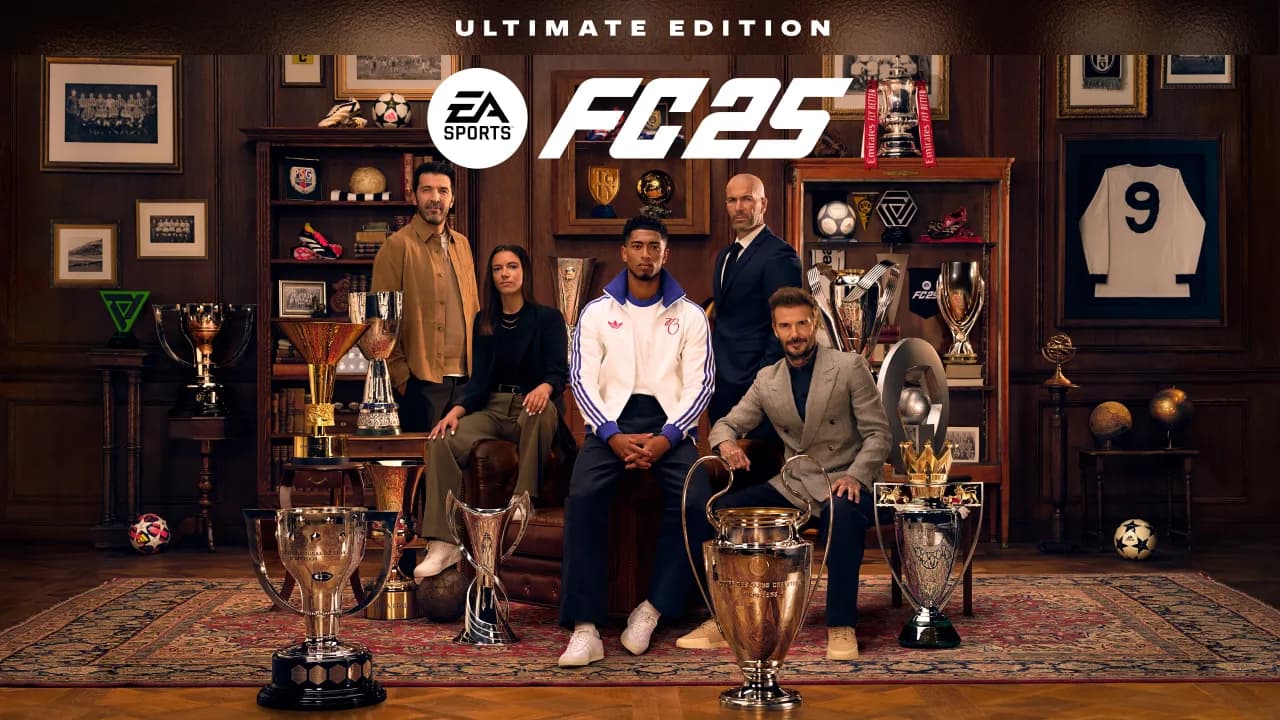Kontroler PS5, znany jako DualSense, działa na komputerze, co otwiera nowe możliwości dla graczy. Można go podłączyć zarówno przewodowo, jak i bezprzewodowo, co czyni go wszechstronnym urządzeniem do gier na PC. Dzięki prostym krokom każdy gracz może cieszyć się ulubionymi tytułami na komputerze, wykorzystując zalety kontrolera, który oferuje wyjątkowe doznania.
W artykule przedstawimy, jak podłączyć kontroler PS5 do komputera oraz jakie gry są z nim kompatybilne. Dowiesz się również o narzędziach, które mogą poprawić funkcjonalność kontrolera oraz o najczęstszych problemach, które mogą się pojawić podczas korzystania z niego na PC.
Kluczowe informacje:- Kontroler PS5 można podłączyć do komputera przewodowo za pomocą kabla USB-C lub bezprzewodowo przez Bluetooth.
- System Windows 10 automatycznie rozpozna kontroler jako urządzenie bezprzewodowe.
- Kontroler DualSense działa z grami, które obsługują sterowniki DirectInput.
- W przypadku problemów z działaniem kontrolera, można skorzystać z programu DS4Windows do jego konfiguracji.
- Niektóre gry mogą nie obsługiwać kontrolera PS5, dlatego warto sprawdzić ich kompatybilność przed rozpoczęciem gry.
Czy kontroler PS5 można używać z PC? Sprawdź kompatybilność
Tak, kontroler PS5 (DualSense) jest kompatybilny z komputerem, co oznacza, że możesz go używać do grania w swoje ulubione tytuły na PC. Aby jednak w pełni korzystać z jego możliwości, ważne jest, aby upewnić się, że twój system operacyjny jest odpowiednio skonfigurowany. Kontroler DualSense działa z systemami takimi jak Windows 10, co sprawia, że jest to wygodne rozwiązanie dla graczy.W przypadku systemu Windows, niezbędne mogą być odpowiednie sterowniki, które pozwolą na poprawne rozpoznanie kontrolera. Warto również sprawdzić, czy masz zainstalowane najnowsze aktualizacje systemowe, aby uniknąć problemów z kompatybilnością. W przypadku korzystania z platformy Steam, DualSense jest automatycznie rozpoznawany, co ułatwia jego użycie w grach.
Sprawdzenie zgodności kontrolera DualSense z systemem PC
Kontroler DualSense jest w pełni kompatybilny z systemem Windows 10, a także z innymi systemami operacyjnymi, które obsługują protokół DirectInput. Użytkownicy mogą cieszyć się grami, które wspierają ten typ kontrolera, co jest szczególnie istotne dla graczy korzystających z platformy Steam. Ważne jest, aby upewnić się, że system operacyjny jest zaktualizowany, co pozwoli na lepszą współpracę z kontrolerem.
Jakie są ograniczenia w używaniu kontrolera PS5 na PC?
Mimo że kontroler PS5 działa na komputerach, istnieją pewne ograniczenia, które warto znać. Przykładowo, niektóre funkcje, takie jak haptic feedback czy adaptive triggers, mogą nie działać w pełni w grach na PC. Ponadto, nie wszystkie tytuły są kompatybilne z kontrolerem DualSense, co może wpłynąć na doświadczenia z gry. Dlatego przed rozpoczęciem gry warto sprawdzić, czy dany tytuł obsługuje kontroler PS5.
Jak podłączyć kontroler PS5 do PC? Przewodowe i bezprzewodowe metody
Podłączenie kontrolera PS5 do komputera jest proste i można to zrobić na dwa sposoby: przewodowo i bezprzewodowo. Wybór metody zależy od preferencji użytkownika oraz dostępności odpowiednich portów na komputerze. Poniżej przedstawimy szczegóły dotyczące obu metod podłączenia.
Aby podłączyć kontroler przewodowo, wystarczy użyć kabla USB-C. Po podłączeniu, system Windows 10 automatycznie rozpozna kontroler jako urządzenie. W przypadku, gdy gra nie wykorzystuje go automatycznie, należy w opcjach sterowania wybrać pozycję "kontroler bezprzewodowy". Z drugiej strony, podłączenie bezprzewodowe wymaga, aby komputer był wyposażony w Bluetooth, co pozwala na większą swobodę ruchu podczas gry.
Instrukcja podłączenia kontrolera PS5 przez kabel USB
Podłączenie kontrolera PS5 do PC za pomocą kabla USB-C jest bardzo proste. Wystarczy podłączyć jeden koniec kabla do kontrolera, a drugi do portu USB w komputerze. System Windows 10 powinien automatycznie wykryć kontroler i zainstalować odpowiednie sterowniki. Jeśli wszystko przebiegnie pomyślnie, kontroler będzie gotowy do użycia. W przypadku problemów z rozpoznawaniem urządzenia, warto upewnić się, że wszystkie aktualizacje systemowe są zainstalowane.
Jak skonfigurować bezprzewodowe połączenie Bluetooth z PC?
Aby podłączyć kontroler PS5 do komputera bezprzewodowo, musisz upewnić się, że twój komputer jest wyposażony w Bluetooth. Pierwszym krokiem jest przejście do ustawień Bluetooth w systemie operacyjnym. W systemie Windows 10 otwórz ustawienia, wybierz „Urządzenia”, a następnie „Bluetooth i inne urządzenia”. Upewnij się, że Bluetooth jest włączony.
Następnie, włącz kontroler PS5, przytrzymując przycisk „PS” i przycisk „Share” jednocześnie, aż zacznie migać niebieskie światło. Wróć do ustawień Bluetooth na komputerze i kliknij „Dodaj urządzenie Bluetooth”. Wybierz kontroler z listy dostępnych urządzeń, a po zakończeniu parowania, kontroler będzie gotowy do użycia. Pamiętaj, że po zakończeniu parowania kontroler będzie automatycznie łączył się z komputerem przy każdym uruchomieniu.
Najlepsze gry, które wspierają kontroler DualSense
Kontroler PS5, znany jako DualSense, oferuje wyjątkowe doświadczenia w grach, a wiele tytułów w pełni wykorzystuje jego możliwości. Gry takie jak "Demon's Souls", "Spider-Man: Miles Morales" oraz "Ratchet & Clank: Rift Apart" zapewniają graczom niezapomniane wrażenia dzięki funkcjom takim jak haptic feedback i adaptive triggers. Te innowacyjne elementy sprawiają, że każda akcja w grze staje się bardziej realistyczna i immersyjna.
Inne tytuły, które również dobrze współpracują z kontrolerem DualSense, to "Returnal" i "Resident Evil Village". W tych grach gracze mogą doświadczyć subtelnych wibracji, które odzwierciedlają różne sytuacje w grze, co dodatkowo zwiększa zaangażowanie. Kontroler DualSense zmienia sposób interakcji z grami, co czyni je bardziej emocjonującymi i dynamicznymi.
Gry, które mogą nie działać z kontrolerem PS5 na PC
Choć kontroler PS5 jest kompatybilny z wieloma grami na PC, istnieją tytuły, które mogą nie działać z tym urządzeniem. Przykłady to "Dark Souls III" oraz "For Honor", które mogą nie rozpoznawać kontrolera DualSense lub nie oferować pełnej funkcjonalności. Problemy mogą obejmować brak wsparcia dla haptic feedback czy nieprawidłowe mapowanie przycisków.
Inne gry, takie jak "PUBG" oraz "Apex Legends", mogą również nie w pełni wykorzystać możliwości kontrolera, co prowadzi do ograniczonego doświadczenia. Warto sprawdzić, czy konkretna gra wspiera kontroler PS5 przed rozpoczęciem zabawy, aby uniknąć rozczarowań związanych z brakiem funkcji.
Czytaj więcej: Jak włożyć płytę do PS5 - uniknij uszkodzeń i problemów z odczytem
Jak poprawić funkcjonalność kontrolera PS5 na PC? Narzędzia i oprogramowanie

Aby w pełni wykorzystać możliwości kontrolera PS5 na PC, warto zainwestować w odpowiednie oprogramowanie, które zwiększy jego funkcjonalność. Programy takie jak DS4Windows, InputMapper czy Steam Big Picture Mode oferują zaawansowane opcje konfiguracji, które pozwalają na remapping przycisków oraz dostosowanie ustawień do indywidualnych potrzeb gracza. Dzięki nim można poprawić komfort grania i dostosować kontroler do różnych tytułów.
Użycie DS4Windows do lepszej konfiguracji kontrolera
DS4Windows to popularne narzędzie, które umożliwia zaawansowaną konfigurację kontrolera PS5. Program pozwala na remapping przycisków, co oznacza, że możesz przypisać różne funkcje do poszczególnych przycisków kontrolera. Dodatkowo, DS4Windows umożliwia korzystanie z profili, które można dostosować do różnych gier. Po zainstalowaniu aplikacji wystarczy podłączyć kontroler i skonfigurować ustawienia zgodnie z własnymi preferencjami, co znacznie poprawia doświadczenia z gry.
Jakie inne programy mogą poprawić działanie kontrolera PS5?
Oprócz DS4Windows, istnieje kilka innych programów, które mogą poprawić działanie kontrolera PS5 na PC. InputMapper to kolejne narzędzie, które pozwala na remapping przycisków oraz dostosowanie ustawień. Umożliwia także korzystanie z profili dla różnych gier, co ułatwia przełączanie się między tytułami. Steam Big Picture Mode to z kolei funkcjonalność Steama, która pozwala na łatwe zarządzanie kontrolerem i dostosowywanie jego ustawień w grach dostępnych na tej platformie. Dzięki tym programom możesz w pełni wykorzystać potencjał swojego kontrolera PS5 na PC.
Jak wykorzystać kontroler PS5 do streamingu gier na PC?
Kontroler PS5, znany jako DualSense, może być nie tylko narzędziem do grania, ale także doskonałym rozwiązaniem do streamingu gier na PC. Dzięki jego funkcjom, takim jak haptic feedback i adaptive triggers, możesz wzbogacić doświadczenie zarówno swoje, jak i widzów. Wystarczy zainstalować odpowiednie oprogramowanie do streamingu, takie jak OBS Studio, które pozwala na łatwe przechwytywanie obrazu z gier oraz synchronizację z kontrolerem.
Aby jeszcze bardziej zwiększyć interaktywność, rozważ użycie programów do remappingu przycisków, co pozwoli na przypisanie różnych akcji do przycisków kontrolera, idealnych do streamingu. Możesz na przykład przypisać przyciski do szybkiego przełączania scen w OBS lub aktywacji mikrofonu. Taka konfiguracja nie tylko poprawi jakość twojego streamu, ale także uczyni go bardziej profesjonalnym i angażującym dla widzów. W miarę jak technologie gier i streamingu się rozwijają, umiejętność wykorzystania kontrolera PS5 w tej dziedzinie zyskuje na znaczeniu.